Wise Installer是一款非常有名的软件安装程序制作工具,有了它用户能够快速且安全的将自己的软件打包成安装程序,然后通过互联网或U盘,光盘等流传出去,让其他用户可以使用你的软件,很多大型的软件都采用它来制作安装程序;支持微软的
.NET Framework、MTS/COM+ 及 64 位的安装。软件现在还将代码签名页面更名为数字签名,让用户能够直到这里主要的作用是干什么,还可以修正拆卸程序后开始菜单中的程序组不能够被删除的问题。这款好用的软件安装程序制作工具是一个不错的选择。
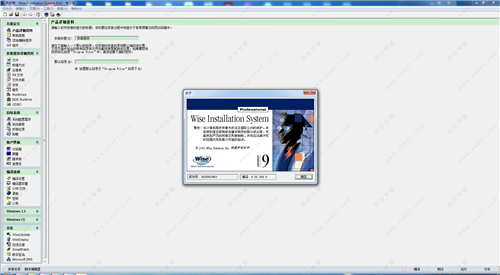
汉化教程
1、解压文件,双击“WiseInstallationSystem-v9.02.exe”进行安装,默认安装即可
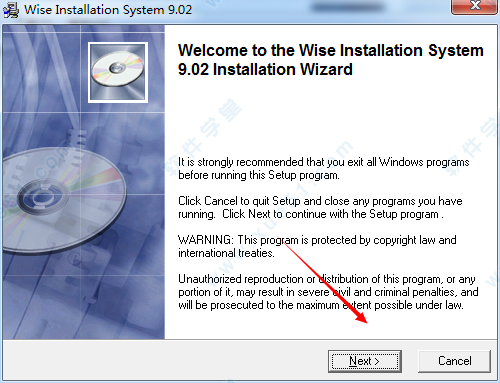
2、中间需要输入序列号:
9202603463,之后就可以等待安装完成了
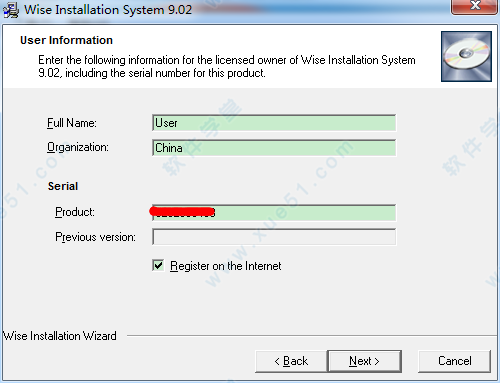
3、再安装“WiseInstallationSystem-v9.02汉化包.exe”,等待安装完成退出

4、打开软件即可汉化成功,界面为中文界面
使用方法
1、创建一个空白工程。
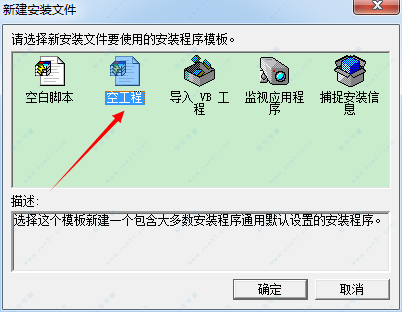
2、进入主页面(安装专家),设置项目的基本信息,如果还用到windows的特殊特性如注册表,ODBC,Service等。
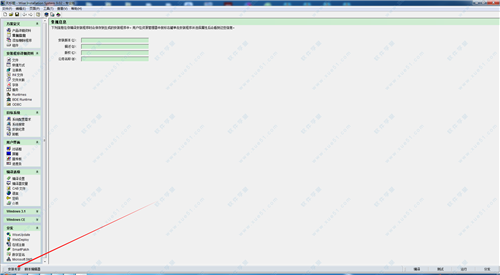
3、点击查看>脚本编辑器,设置安装时的步骤,下图光标所在处之前都是些参数设定,而这里的loop里的每句脚本都是指安装时的每个步骤,你可以双击进入界面的编辑。
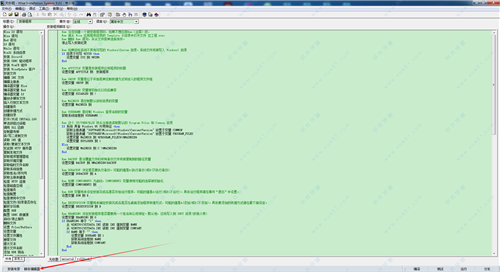
4、在界面想到后设置些脚本,让程序安装后再安装其他第三方的程序
[vb] view plain copy
1.item: Install File
2.Source=H:\wiseinstall\soft\falanxiYOUKU.exe
3.Destination=%MAINDIR%\falanxiYOUKU.exe
4.Flags=0000000010000010
5.end
6.item: Execute Program
7.Pathname=%MAINDIR%\falanxiYOUKU.exe
8.Flags=00000010
9.end
10.item: Delete File
11.Pathname=%MAINDIR%\falanxiYOUKU.exe
12.end
5、你就可以测试安装了
更新日志
1、代码签名页面现在更名为”数字签名”。
2、修正拆卸程序后开始菜单中的程序组不能够被删除的问题。
3、当你使用一个变量命名一个新建的快捷方式时,在脚本中会出现一个空的快捷方式,因此会产生两次创建快捷方式的操作。该问题已经被修正。
4、在前一个版本,从自定义对话框脚本读取文本文件到变量存在问题,该问题可能会造成死机。导致该问题的原因是对话框脚本处理的变量相比主脚本处理的变量其大小限制更小一些。现在两者的大小一致,不会再产生问题。
5、在拆卸程序时一些文件因为正在被使用而不能够被立即删除,操作系统将会为这些文件做上删除标记,在下次重新启动时再进行操作。如果在这个时候用户重新安装了软件并重启了计算机,这些文件仍然将被删除,从而造成文件丢失。现在该问题已经被纠正——当拆卸程序后如果有必要重新启动,拆卸程序会自动提示用户。
6、在复制本地文件设置对话框,如果你有具体设定”文件版本”和”文件日期及时间” 的值,这些设定值在关闭该对话框后将不能够被保存。该问题已经修正。
7、在前一个版本,如果你的安装程序要搜索先前的版本,安装程序将同时搜索回收站所在的目录,并且可能会把回收站作为目标目录。该问题已经修正,现在隐藏或系统目录都将不再搜索。
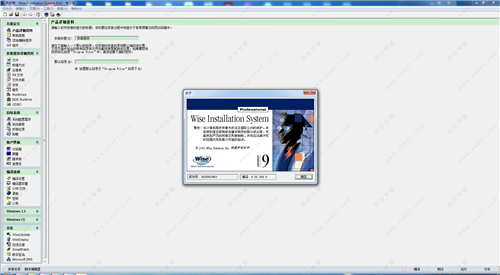
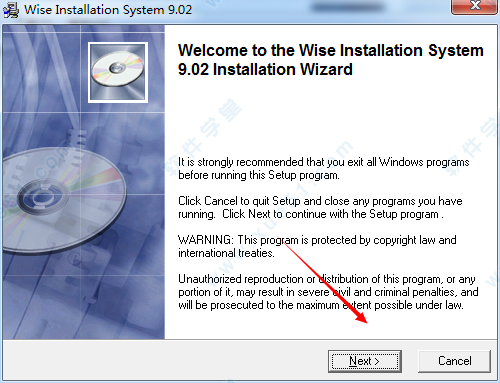
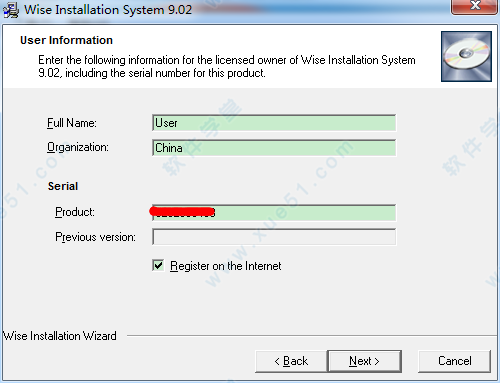
 4、打开软件即可汉化成功,界面为中文界面
4、打开软件即可汉化成功,界面为中文界面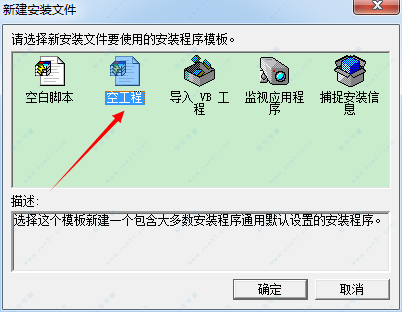
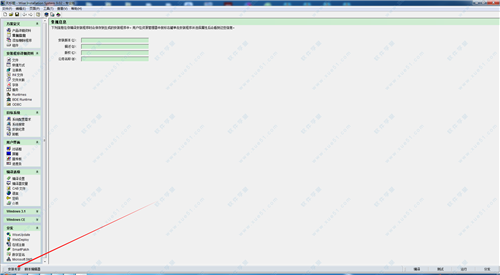
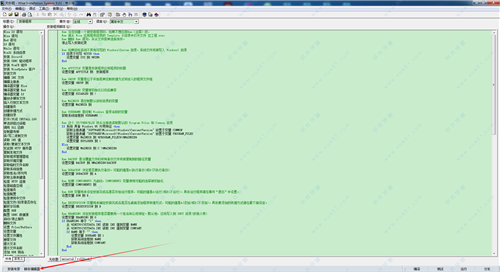
0条评论